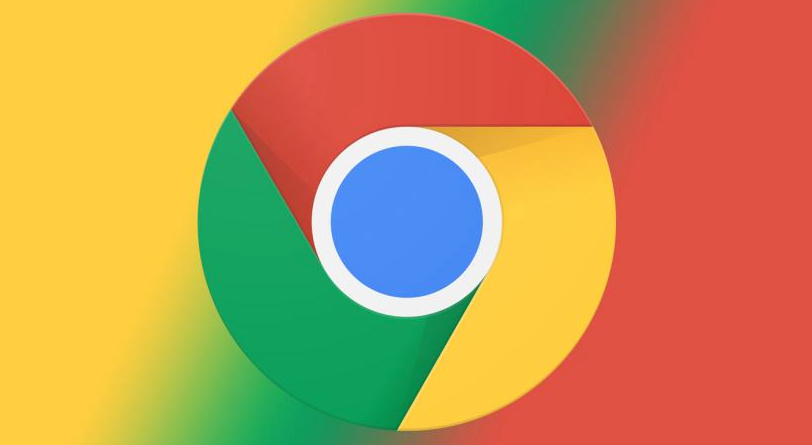
Chrome PDF查看器是一种方便的工具,用于直接在浏览器中查看PDF文件。然而,有时用户可能会遇到Chrome PDF查看器无法正常工作的问题。这种情况可能会导致文件无法打开或显示错误信息,给工作和学习带来不便。本文将探讨导致Chrome PDF查看器不工作的原因,并提供一些解决方法。
### 一、导致Chrome PDF查看器不工作的原因
1. **浏览器缓存问题**:长时间使用Chrome浏览器后,缓存数据和Cookie可能会导致浏览器性能下降,从而影响PDF查看器的正常使用。
2. **扩展程序冲突**:某些Chrome扩展程序可能与PDF查看器发生冲突,特别是那些涉及文档管理或文件下载的扩展。
3. **浏览器版本过旧**:如果使用的是过时的Chrome版本,可能会导致PDF查看器无法正常加载或显示。
4. **PDF文件损坏**:有时候,问题并不在于浏览器,而是PDF文件本身可能已经损坏或不支持。
5. **网络连接问题**:如果PDF文件是在线文档,网络连接不稳定也可能导致加载失败。
6. **安全设置**:Chrome的安全设置有时会限制某些内容的显示,可能会影响PDF文件的打开。
### 二、解决方法
1. **清理浏览器缓存**:前往Chrome的设置,找到“隐私和安全”选项,选择“清除浏览数据”。清理完成后,重启浏览器并尝试重新打开PDF文件。
2. **禁用扩展程序**:在地址栏输入`chrome://extensions/`,逐个禁用扩展程序,检查是否有某个扩展导致的问题。如果找到罪魁祸首,可以选择卸载或替换该扩展。
3. **更新Chrome浏览器**:确保使用的是最新版本的Chrome。进入设置界面,选择“关于Chrome”,浏览器会自动检查并安装可用的更新。
4. **检查PDF文件**:尝试在其他PDF阅读器中打开相同的文件,查看是否能够正常打开。如果无法打开,可能需要获取一个新的文件。
5. **检查网络连接**:确保你的网络连接稳定。如果是使用在线文档,尝试加载其他网站或文档以确定网络是否正常。
6. **调整安全设置**:在Chrome设置中,前往“隐私和安全”,并检查内容设置。确保PDF文件没有被阻止,并考虑将信任的站点加入白名单。
7. **重置Chrome设置**:如果上述方法都无效,可以考虑重置Chrome的设置。进入设置页面,找到“重置和清理”选项,选择“恢复设置到原始默认值”,这将清除所有自定义的选项和扩展程序,但不会删除书签或历史记录。
### 三、总结
虽然Chrome PDF查看器是一个强大的工具,但在使用过程中可能会遇到一些技术问题。了解可能的原因并逐步尝试上述解决方法,可以帮助用户迅速恢复其正常功能。无论是在学习、工作还是日常生活中,掌握如何解决这些小问题,将大大提高工作效率和便利性。希望这篇文章能为需要帮助的用户提供切实有效的解决方案。











